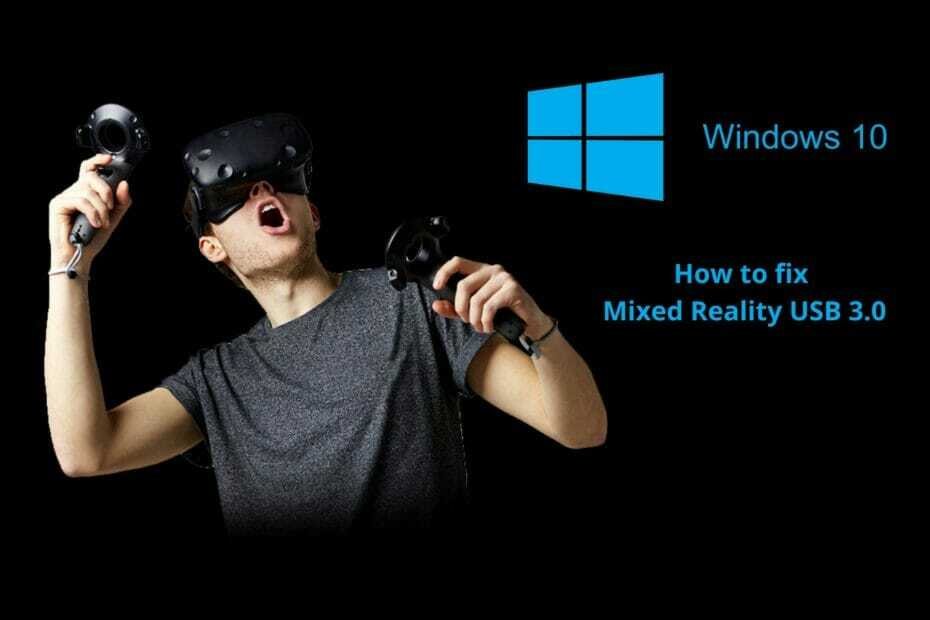Ez a szoftver folyamatosan futtatja az illesztőprogramokat, és így megóvja az általános számítógépes hibáktól és a hardverhibáktól. Ellenőrizze az összes illesztőprogramot most 3 egyszerű lépésben:
- Töltse le a DriverFix alkalmazást (ellenőrzött letöltési fájl).
- Kattintson a gombra Indítsa el a szkennelést hogy megtalálja az összes problémás illesztőprogramot.
- Kattintson a gombra Frissítse az illesztőprogramokat új verziók beszerzése és a rendszer hibás működésének elkerülése érdekében.
- A DriverFix alkalmazást letöltötte 0 olvasók ebben a hónapban.
Annak ellenére, hogy az okostelefon képességei hihetetlen egymás után bővülnek, mégis vannak korlátok. Minden lehetséges hardverkategória fejlődése ellenére még a csúcskategóriás okostelefonokat is gyakran kell tölteni.
Most néha nem férhet hozzá a fali aljzathoz, és csak erre korlátozódik USB töltés a számítógép USB portjain keresztül. És hirtelen rájössz, hogy a töltés ilyen módja majdnem kétszer annyi időt vesz igénybe.
Miért tölti számítógépe ilyen lassan a telefon akkumulátorát?
Most ez nem szokatlan. De néhány felhasználó arról számolt be, hogy igen töltsék fel a telefonjukat órákig, és még mindig messze vannak a befejezéstől.
Ez gyakori probléma, és nem mindig a PC-ről vagy a telefonról szól. Sok esetben a kábel teljes mértékben megemeli.
Ennek megoldása érdekében elkészítettük a probléma lehetséges megoldásainak listáját. Ügyeljen arra, hogy ellenőrizze őket alább.
Mi a teendő, ha a telefon túl lassan töltődik a számítógépen
- Ellenőrizze a kábelt és az USB-t
- Tiltsa le az USB Selective suspend funkciót
- Húzza ki a többi USB-eszközt és perifériát
1. megoldás: Ellenőrizze a kábelt és az USB-t
Először tárjuk fel a tényeket. Ugyanis a PC USB és a töltő adaptere is ugyanazt a feszültséget biztosítja (5 V). A fő különbség az áram kimenetében rejlik, amely körülbelül 1000 - 2000 mA (1 vagy 2 amper) egy fal esetében aljzat töltése és legfeljebb 600 - 900 mA az USB 3.0 esetén. Az USB 2.0 ebben még gyengébb osztály.
Ezért az USB-vel történő töltés a számítógépen sokkal lassabb. De biztos, hogy nem ötször lassabb, ami bizonyos felhasználók számára problémát jelent.
Van azonban néhány más dolog, amelyet figyelembe kell vennünk, mielőtt továbbléphetnénk.
- OLVASSA EL: 5 legjobb univerzális USB multi töltőkábel az extra csatlakoztathatóság érdekében
Nem minden USB-port van áram alatt, vagyis nem minden USB-port használható töltésre. Tehát, ha egy ősi PC-konfigurációt futtat elavult alaplappal, akkor jó esély van arra, hogy néhány elérhető portnál több ne töltse fel a telefont.
Tehát keressen egy kis villám ikont a port mellett, hogy azonosítsa azt áramellátó, downstream portként - a töltéshez használható portot.
Ezenkívül, amint fentebb már említettük, van különbség az USB 2.0 és az USB 3.0 között. Az USB 3.0 ideális körülmények között elérheti a 900 mA kimenetet (0,9 A), ami többnyire rendben van. Az USB 2.0 500 mA-nél ragadt, ami nem túl jó.
De ahhoz, hogy telefonját USB 3.0-val töltse fel, megfelelő kábelre lesz szüksége. A legtöbb kábel manapság micro USB - USB 3.0. Ha azonban a kézi készüléke valamivel régebbi, és a kábel csak az USB 2.0-t támogatja, akkor az USB 3.0-n keresztül történő töltés nem okoz különbséget.
Természetesen utolsó megjegyzésként meg kell erősítenie, hogy mind a kábele, mind az USB-portja működőképes. Próbáljon ki egy alternatív kábelt vagy portot, és keresse meg a változásokat.
- OLVASSA EL: USB-C hosszabbító kábelek: Válassza ki a legjobbat ebből a 7 opcióból
2. megoldás: Tiltsa le az USB Selective suspend funkciót
Most, miután ezzel foglalkoztunk, ellenőrizzük bizonyos teljesítménybeállításokat, amelyek befolyásolhatják a töltési folyamatot. Vagy pontosabban: az USB Selective suspend nevű fejlett energiaellátási opció.
Mi az USB Selective felfüggesztés? Ez egy fejlett energiagazdálkodási lehetőség, amely, ha nem használ USB portokat, lehetővé teszi a számítógép számára, hogy alacsony energiafogyasztású készenléti üzemmódba lépjen.
Ez az USB tevékenység csak az adatokra vonatkozik, a töltésre nem. Ez azt jelenti, hogy ha csatlakoztatja készülékét és kiválasztja a „Csak töltés” módot, akkor a számítógép előbb-utóbb üresjárati módba lép, és az aktuális kimenet csökken. Így a töltési folyamat korosztályokig fog tartani.
Kövesse az alábbi utasításokat az „USB Selective suspend” kikapcsolásához a Tápellátás beállításaiban:
- Nyomja meg a Windows + I billentyűt a Beállítások kb.
- Nyisd ki Rendszer.

- A bal oldali ablaktáblán válassza a lehetőséget Teljesítmény és alvás.

- Kattintson a "További energiaellátási beállítások”A jobb felső sarokban.
- Kattintson "A terv beállításainak módosítása”Az előnyben részesített áramterv alapján.

- Választ " Speciális energiabeállítások módosítása”.

- Kiterjed USB-beállítások és akkor USB szelektív felfüggesztés beállításai.
- Alatt ”Bedugva”, Válassza ki Tiltva és megerősítse a változásokat.

Ennek legalább marginálisan javítania kell a töltési folyamaton. Ezenkívül még csak egy dolgot tehet annak érdekében, hogy az energiát a töltésre összpontosítsa, ahelyett, hogy lehetővé tenné a számítógép számára, hogy szétszórja azt különböző eszközökön.
- OLVASSA EL: Ezek az USB töltésgyorsítók pillanatok alatt feltöltik készülékeit
3. megoldás: Húzza ki a többi USB-eszközt és perifériát
Végül nem hagyhatjuk ki, hogy az alaplap kimeneti árama nagymértékben függ attól, hogy hány eszközt csatlakoztattál.
Alapvetően, ha csatlakoztat egy egeret, billentyűzetet és telefont, akkor az alaplap csak annyi energiát tud elkülöníteni az eszköz töltésére. Az egerek és a billentyűzetek pedig hatalom szempontjából nem éppen nagy fogyasztók.
Tehát a töltés javítása érdekében húzza ki az összes perifériát (azokat, amelyek nélkül a töltési folyamat során is működhet), és hagyja, hogy a számítógép csak a telefonra koncentráljon.
Ne feledje, hogy ha az eszköz laptop, és nincs csatlakoztatva, akkor kevesebb áramot bocsát ki. A gyorsabb töltés érdekében tartsa a telefont az USB-hez csatlakoztatva, a laptopot pedig egy konnektorhoz csatlakoztatva.
Összegzés:
- A jó és kompatibilis kábel alapvető fontosságú.
- Az akkumulátorok állapota is tényező.
- Egyes USB-portok gyorsabban, mások lassabban töltődnek fel. Próbáljon többet.
- Tiltsa le az USB szelektív felfüggesztést.
- Töltés közben húzza ki a többi USB-eszközt és perifériát.
- Az USB és a vezeték nélküli töltés sebességét tekintve sem áll közel a fali aljzat töltéséhez.
Ezzel be kell fejeznie. Feltétlenül ossza meg kérdéseit vagy javaslatait olvasóinkkal. Ezt megteheti az alábbi megjegyzések részben.